TP-Einstellungen
![]()
Um das gesamte Leistungsspektrum von Thinking Particles ausnutzen zu können, müssen Sie Gebrauch von Gruppen machen. Darunter versteht man Ansammlungen von Partikeln, die getrennt von anderen Partikeln bearbeitet werden können. Sie können dadurch z.B. eine Partikelgruppe gezielt anders einfärben, oder nur diese eine Gruppe mit Gravitation belegen, um nur zwei Beispiele zu nennen. Das Aufregende daran ist, dass diese Gruppen unabhängig von Emittern angelegt werden können. Der Partikelstrom eines Emitters kann also in mehrere Gruppen unterteilt werden, die alle anders reagieren oder aussehen. Ebenso können Partikel aus mehreren Emittern in einer Gruppe zusammengefasst werden und gemeinsam agieren. Praktisch können Sie also sehr komplexe Partikelströme mit nur einem Emitter realisieren, da sich beliebige Gruppen aus dem Partikelstrom herauslösen und individuell steuern lassen.
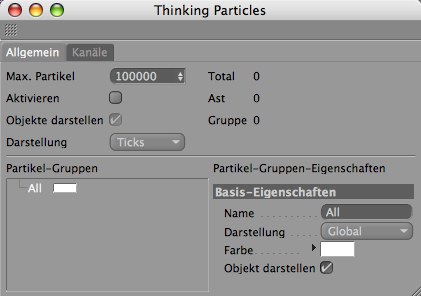
Um neue Gruppen anzulegen und deren Erscheinung im Editor zu steuern, gibt es die Thinking Particles Einstellungen.... Sie finden den Eintrag im XPresso Editor unter dem Zusätze-Menü, oder direkt im Simulieren/Thinking Particles-Menü von Cinema 4D.
Im oberen Bereich der ersten Dialog-Seite finden Sie Informationen zur aktiven Anzahl von Partikeln und zur Anzahl von Gruppen in der Szene. Dort kann ebenso ein globales Erscheinungsbild der Partikel erzwungen werden. Die Parameter im Einzelnen:
Um zu verhindern, dass Sie Ihren Rechner aus Versehen lahm legen, da evtl. zu viele Partikel produziert werden, können Sie mit diesem Parameter die Höchstzahl der produzierten Partikel begrenzen.
Hier bekommen Sie die aktuell in der Szene vorhandene Anzahl an Partikeln angezeigt. Diese Anzahl ist also unabhängig von der Aufteilung der Partikel in Gruppen.
Wenn Sie bereits mit älteren Cinema 4D-Versionen und dessen Partikelsystem gearbeitet haben, kennen Sie diese Option, mit der die Darstellung von zugewiesenen Objekten anstatt der Partikel-Platzhalter aktiviert werden kann. Wenn komplexere Objekte als Partikel Verwendung finden sollen, kann es günstiger für das Arbeiten im Editor sein, die Darstellung der Objekte zu unterdrücken. Das Verhalten der Partikel kann im Normalfall auch ausreichend genau anhand der Platzhaltersymbole der Partikel abgeschätzt werden. Auch hier gilt, dass Sie die Möglichkeit haben, diese Option später für jede Gruppe einzeln zu steuern. Hier handelt es sich jedoch wieder um eine global wirksame Option, die durch die Aktivieren-Option allen Gruppen aufgezwungen werden kann.
Hier werden nur die Partikel gezählt, die sich in der gerade aktiven Gruppe befinden. Wie Sie Gruppen erzeugen und verwalten wird nachfolgend erklärt.
Wie bereits angesprochen, aktiviert erst diese Option die beiden Einstellungen für die Darstellungsart der Partikel und der zugewiesenen Objekte auf globaler Ebene. Dies bedeutet, dass die individuell vorgenommenen Einstellungen für die Gruppen durch die hier vorgenommenen Einstellungen überschrieben werden. Nach Deaktivieren der Option werden dann automatisch die individuellen Eigenschaften der Gruppen wieder aktiv.
Wie schon bei der Total-Anzeige, wird auch hier die Anzahl der aktiven Partikel ausgegeben. Diesmal jedoch werden nur die Partikel im gerade aktiven Ast der Partikel-Gruppen gezählt. Sie können sich einen Ast als Hierarchie-Ebene innerhalb der Gruppen-Systeme von Thinking Particles vorstellen.Wie Sie derartige Hierarchien in den Partikel-Gruppen erzeugen können, wird etwas später erklärt.
Über das Darstellung-Menü haben Sie Zugriff auf diverse Formen. Einige davon ähneln Schneeflocken, Quadraten oder einfachen Punkten. Die hier gewählte Darstellung beeinflusst für alle Gruppen gleichzeitig das Aussehen der Partikel in den Editorfenstern. Es ist rein kosmetischer Natur und hat nichts mit dem Aussehen der Partikel beim Rendern der Animation zu tun. Da Sie auch die Möglichkeit haben, jeder Gruppe individuelle Formen und Farben zu geben – wie Sie gleich noch feststellen werden – ist die globale Zuweisung einer einzigen Form für alle Gruppen nicht immer sinnvoll. Sie ist daher auch nicht standardmäßig aktiv, sondern muss über das separate Optionsfeld Aktivieren angeschaltet werden.
Benutzerdaten sollten Ihnen bereits von der Arbeit mit XPresso-Nodes her bekannt sein. Man versteht darunter zusätzliche Datentypen, die individuell an Objekte geknüpft werden, um eigene Daten von außerhalb in die XPresso-Schaltung einbringen zu können. Ähnlich funktionieren die Datenkanäle in Thinking Particles.
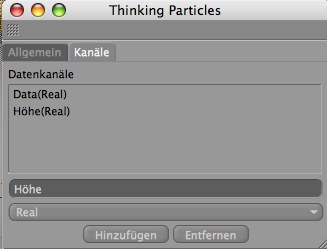
Auf der entsprechenden Seite des Einstellungen-Dialogs finden Sie zwei Eingabefelder. In das obere tragen Sie den Namen für Ihren Datenkanal ein. Darunter findet sich ein Aufklappmenü mit allen zur Verfügung stehenden Datentypen. Diese entsprechen den Datentypen in XPresso und werden daher hier nicht im Detail wiederholt.
Beachten Sie, dass es auch hier – wie in XPresso – Datentypen gibt, die sich nicht zum Austausch von Werten eignen, wie z.B. statischer String.
Haben Sie Namen und Datentyp eingetragen, fügen Sie den entsprechenden Kanal mit des Hinzufügen-Buttons unter den Eingabefeldern zu der Liste an Datenkanälen hinzu. Über den "Entfernen"-Button löschen Sie selektierte Datenkanäle wieder aus der Liste. Sie können auf die hier angelegten Datenkanäle in den Daten-Nodes (P Daten lesen und P Daten setzen) von Thinking Particles zugreifen. Alternativ zu der Benutzung der Thinking Particles-Datenkanäle können Sie weiterhin auch die Benutzerdaten von XPresso benutzen, um eigene Daten in die Schaltung einfließen zu lassen.